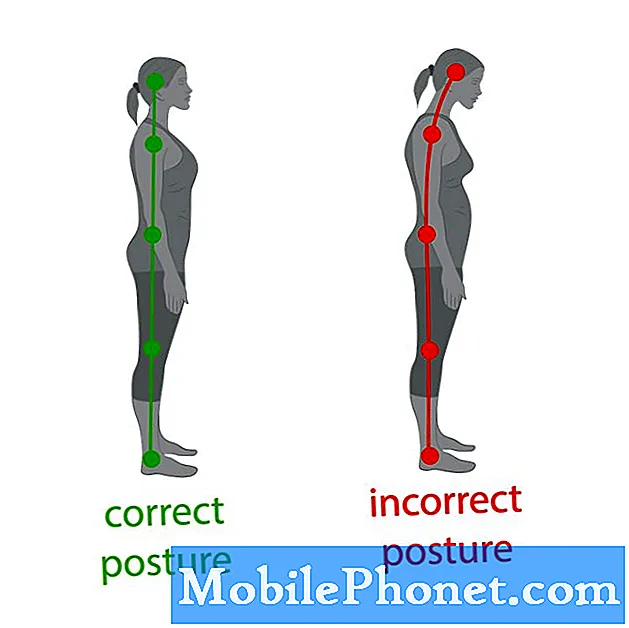Innehåll
Har du problem med din Google Pixel 3 XL och måste du återställa den hårt? Det här inlägget visar dig stegen för hur du gör det.
Vad är hård återställning?
Hård återställning är ett annat namn som folk brukar hänvisa till fabriksåterställning eller huvudåterställning. I grund och botten torkar telefonen med hård återställning och återställer alla programvaruinställningar till standardinställningarna. Detta görs vanligtvis om en enhet inte svarar, eller om det finns ett problem som inte kan åtgärdas med enkel felsökning.
Hård återställning eller fabriksåterställning tar bort data och appar som läggs till av användare. Det här är några av de vanliga raderade objekten:
- Kontakter
- E-postkonton
- System- och appdata
- App inställningar
- Nedladdade appar
- Media (musik, bilder och videor etc.)
Inaktivera Android-enhetsskydd
Google vill inte ha obehörig åtkomst till dina data. De vill också avskräcka tjuvar från att använda din telefon efter att ha gjort en fabriksåterställning på den. För att genomföra dessa två säkerhetskrav har din Google Pixel 3 XL funktionen för Android-enhetsskydd som inkluderar både en skärmlåsfunktion och Android-enhetsskyddsfunktion. Android-enhetsskydd låser din enhet efter en fabriksåterställning tills du kan ange uppgifterna för Google-kontot. Detta innebär att om inte personen vet att Google-användarnamnet och lösenordet som är kopplat till enheten, förblir telefonen låst. För att förhindra att du låser dig ur enheten efter en hård återställning, se till att
- du känner till ditt Google-användarnamn och lösenord, eller
- du inaktiverar enhetsskyddet innan du raderar telefonen.
Om ett mönster, PIN, etc. är eller har ställts in på enheten, krävs även att Google-kontot loggar in under den första installationen.
Hur hård återställs på Google Pixel 3 XL
När allt är inställt, följ dessa steg för att börja radera din Google Pixel 3 XL:
- Stäng av din Google Pixel 3 XL.
- Håll ned Power + Volume Down-knapparna tills bootloader-läget (bilden av en Android med Start ovanför) visas och släpp sedan.
- Välj återställningsläge. Du kan använda volymknapparna för att bläddra bland tillgängliga alternativ och strömbrytaren för att välja. Enheten blinkar Googles startskärm en stund och startar sedan om i återställningsläge.
- Om du får en bild av en trasig Android med “No Command” tryckt på skärmen, tryck och håll ned strömbrytaren. Tryck på Volym upp-knappen en gång. Släpp sedan strömbrytaren.
- På skärmen för Android-återställning väljer du Rensa data / fabriksåterställning.
- Välj Ja. Vänta i flera minuter för att återställa processen till fabriksdata.
- Välj Starta om systemet nu. Låt flera minuter för att slutföra fabriksdata och starta om.
- Ställ upp telefonen igen.